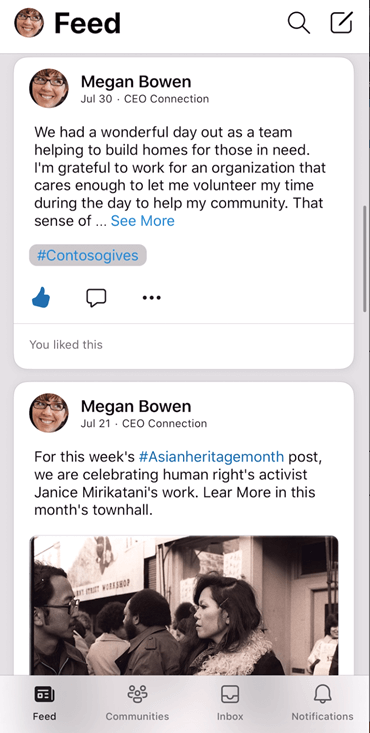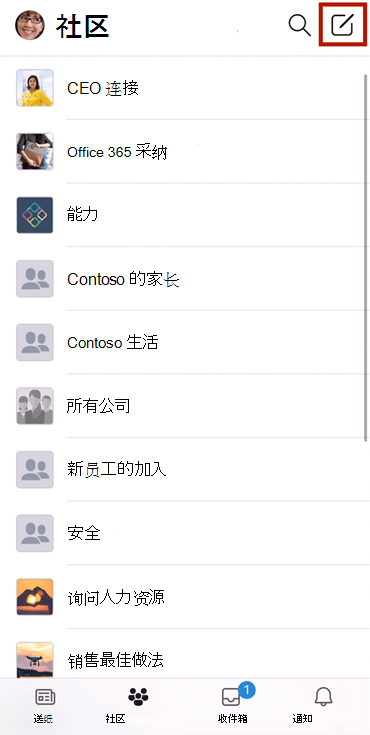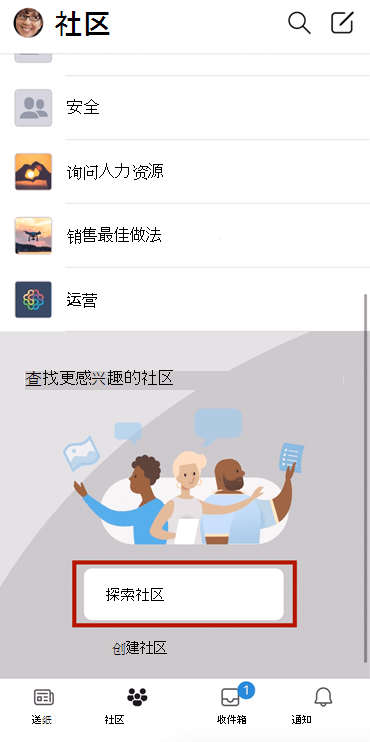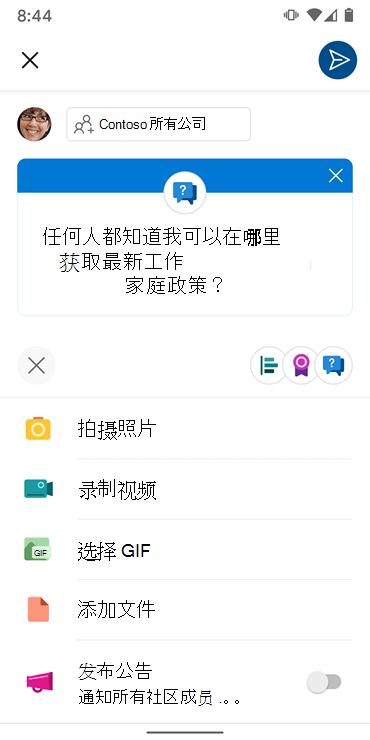如果 Microsoft 365 许可证包含Engage,则可以在移动设备上使用 Viva Engage 应用或浏览器来保持与网络的连接。
选择移动设备:
设置和使用 Viva Engage iOS 应用
-
如果 iOS 移动设备上没有Viva Engage,可以从App Store下载。
-
键入 Microsoft_365 工作或学校帐户 ID。 点击“登录”。
使用Viva Engage随时了解组织中发生的情况
-
源:发现对话
借助适用于 iOS 的 Viva Engage,无论你是在办公室还是在外出时,你都只需轻点即可远离领导、同事、信息和对话。
-
编辑个人资料
若要添加或更新个人资料,请点击“ 更多
-
Compose对话:丰富的图像和视频预览
使用组织范围的社区提出问题、共享知识和反馈以及众包想法。 与同事共享照片和视频,并使用快速 GIF 进行响应,以欢迎新员工或赞美某人。
点击 “编辑
-
发现社区和对话
发现并参与组织范围内的社区,以与具有类似兴趣和技能组的同事联系。 获取根据所需信息量调整的交互式通知。 从锁屏界面访问这些通知。
-
关注对话
点击 “更多
-
搜索
-
键入您要搜索的联系人的姓名。
-
查看你关注的社区
点击“ 社区 ”,然后选择一个社区以查看新帖子。
-
领导联系:与领导者互动
Viva Engage使领导者和员工能够参与和培养公司文化。 你可以观看和参与直播活动、市政厅和全手视频,以保持与领导最关注的内容保持一致。
设置和使用 Viva Engage Android 应用
-
如果未安装Viva Engage,请从 Google Play 商店下载它。
-
键入 Microsoft_365 工作或学校帐户电子邮件地址和密码。 点击“登录”。
使用Viva Engage与整个组织中发生的情况保持联系。
-
源:发现对话
借助适用于 Android 的 Viva Engage,无论你是在办公室还是在外出时,你都只需轻点即可远离领导、同事、信息和对话。
-
编辑个人资料
若要添加或更新个人资料,请点击“我的个人资料 > 更多 > 帐户”。 然后点击要编辑的部分。
-
Compose对话:丰富的图像和视频预览
使用组织范围的社区提出问题、共享知识和反馈以及众包想法。 与同事共享照片和视频,并使用快速 GIF 进行响应,以欢迎新员工或赞美某人。
点击 “编辑
-
发现社区和对话
发现并参与组织范围内的社区,以与具有类似兴趣和技能组的同事联系。 获取根据所需信息量调整的交互式通知。 从锁屏界面访问这些通知。
-
关注对话
点击对话以将其打开。 然后点击“ 更多
-
搜索
键入您要搜索的联系人的姓名。
-
查看你关注的社区
点击“ 社区 ”,然后选择一个社区以查看新帖子。
-
领导力联系:与领导者Engage
Viva Engage应用使领导者和员工能够参与和培养公司文化。 你可以观看和参与直播活动、市政厅和全手视频,以保持与领导最关注的内容保持一致。